Configurar el Sistema
Antes de empezar a darle uso al sistema, el usuario debe realizar las tareas de inicialización de los datos matrices del sistema. Se deben seguir todos los pasos que se explican aqui en éste punto para asegurarse de no tener ningun error al momento de iniciar con el uso del sistema.
CONFIGURAR DATOS DE LA ESCUELA: Lo primero que debe hacer el usuario es configurar los DATOS DE LA ESCUELA. Estos datos seran utilizados en las diversas salidas de datos procesados como lo son los reportes, mostrandose en los encabezados, las notas al pie de pagina y en donde haga falta exponer dichos datos. Entonces, lo que debemos hacer para cambiar dichos datos es dirigirnos al menu lateral izquierdo y desplegar la opción «Configuraciones» donde ubicaremos la opción «ESCUELA» y haremos click allí.
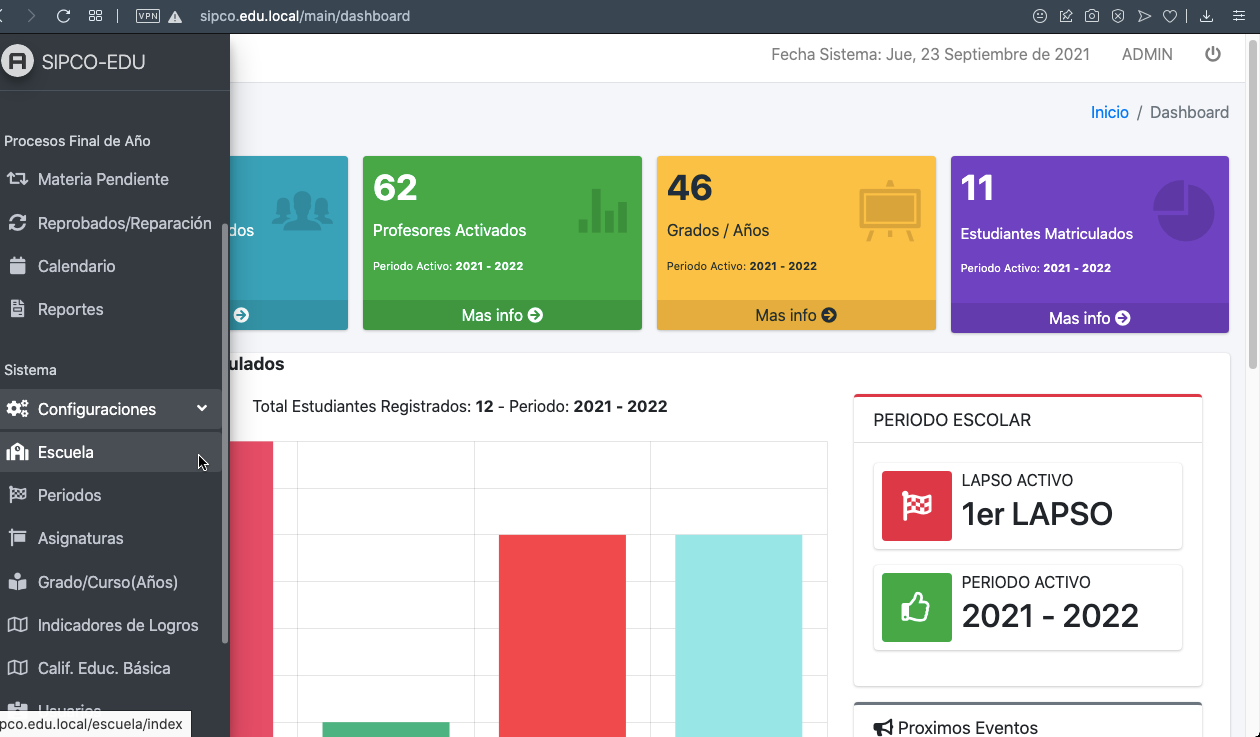
Vista de la Opción cuando se abre el menu lateral y es seleccionada la opción.
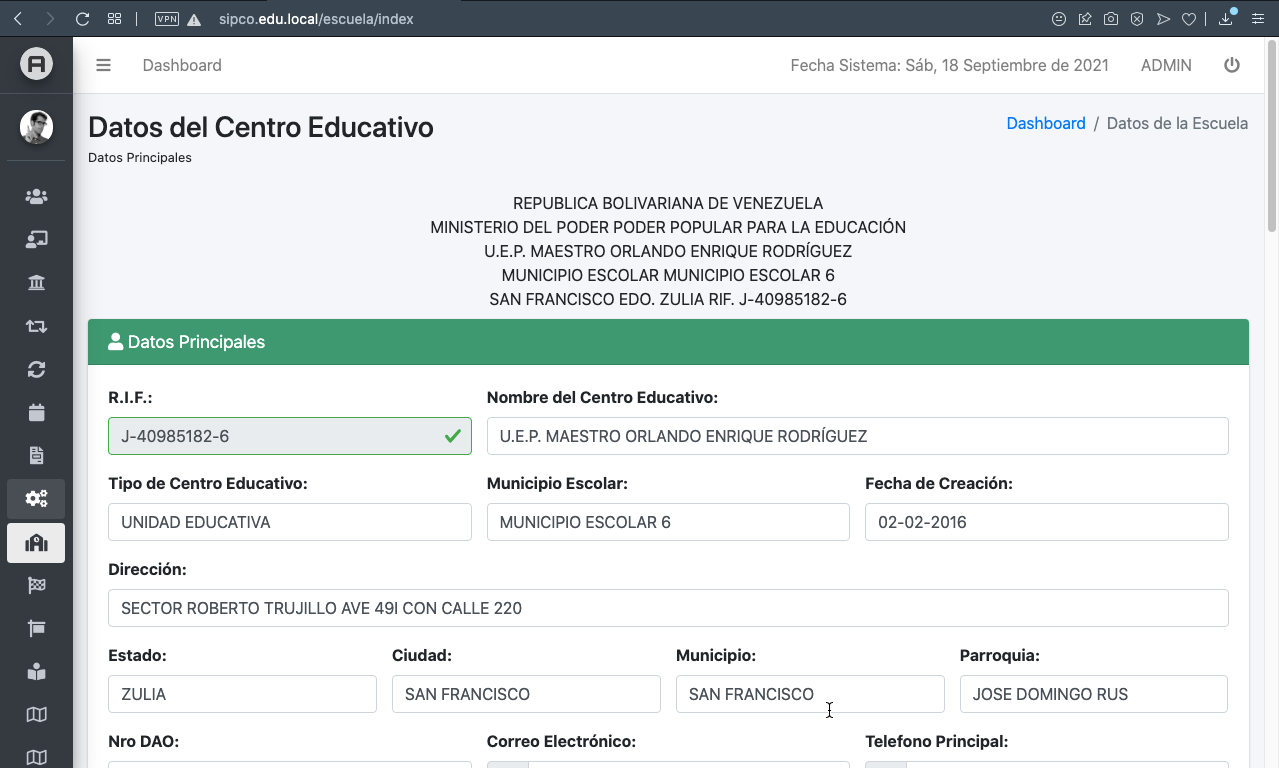
Vista de la Página que se abre cuando se hace click en la opción seleccionada.
Inmediatamente se desplegará del lado derecho de la pantalla todos los campos que el usuario debe rellenar con datos reales y sin errores. En esta opción, el usuario podrá tambien cambiar los logos del plantel en el área que se explica por si sola. Los pasos son sencillos y se aplican para los 2 logos que se muestran:
1.- Escoja el respectivo logo que desea cambiar. Existen 2 logos, uno que representa el logo del Ministerio de Educacion y que esta apostado del lado izquierdo de la pantalla; y del lado derecho se encuentra el logo de la Unidad Educativa. Haga click en el botón de color rojo con una «x» para quitar la imagen actual y preparar al sistema para recibir la nueva imagen.
2.- Hacer click en el cuadro de color gris donde se lee «Arroje aqui la imagen o haga click aqui para agregar una!». Se desplegara una ventana para seleccionar la imagen a subir.
3.- En la ventana que se abre, ubique el archivo que contiene la imagen que desea subir y haga click en el botón «Seleccionar».
4.- Modifique el tamaño de la imagen, de tal manera que se encuadre en el propio centro del frame.
5.- Cuando esté listo y la imagen quede totalmente centrada dentro del frame, proceda a hacer click en el botón de color verde con el icono de «aceptado». Listo.!
Al terminar de escribir esos datos y modificar los logos si es necesario, el usuario debe hacer click en el botón que se encuentra al final de la página y que contiene las palabras: «Registrar Datos» para finalizar este proceso de configuración. Es absolutamente necesario que se haga click en ese botón porque esta acción es la que ejecuta la acción de guardado de lo que el usuario acaba de escribir.
CREAR PERIODO ESCOLAR: Luego de registrar los datos de la escuela, lo segundo es configurar el PERIODO ESCOLAR. Para agregar un periodo, el usuario debe dirigirse al menu lateral izquierdo y desplegar la opción «Configuraciones» donde ubicará la opción «Periodos» y hará click allí.
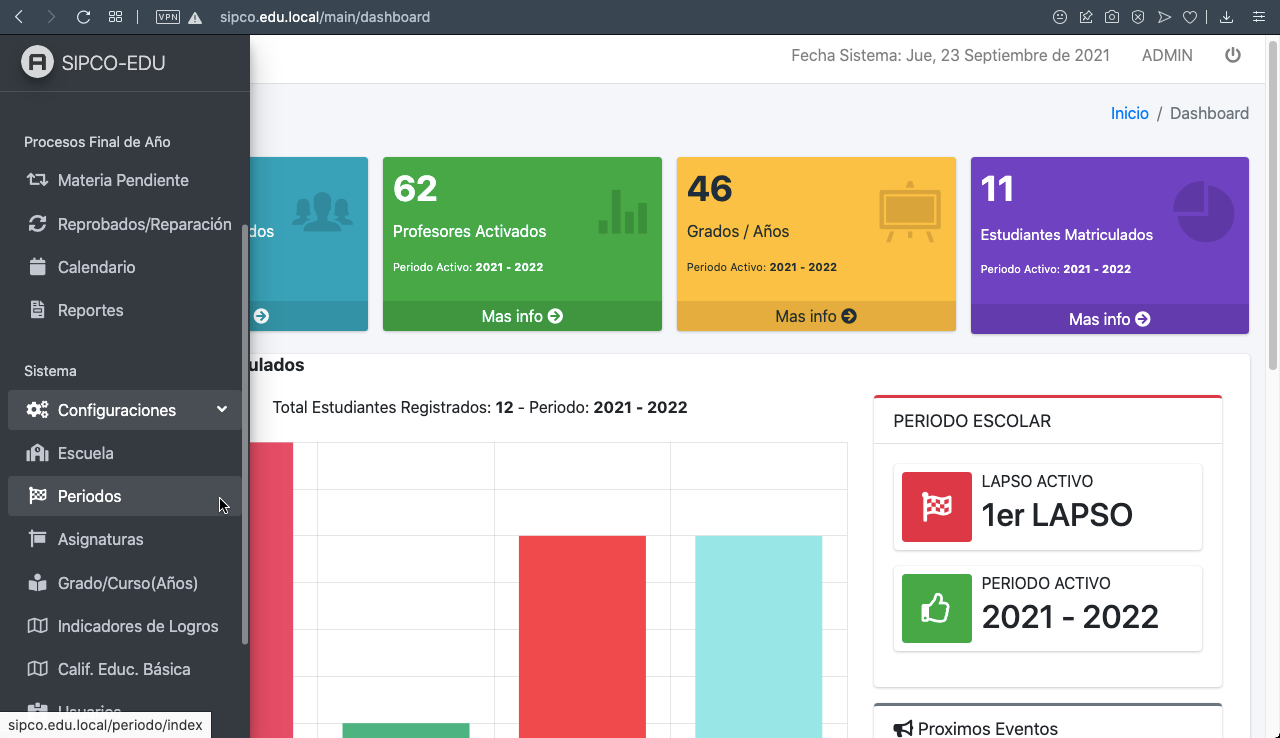
Vista de la Opción cuando se abre el menu lateral y es seleccionada la opción.
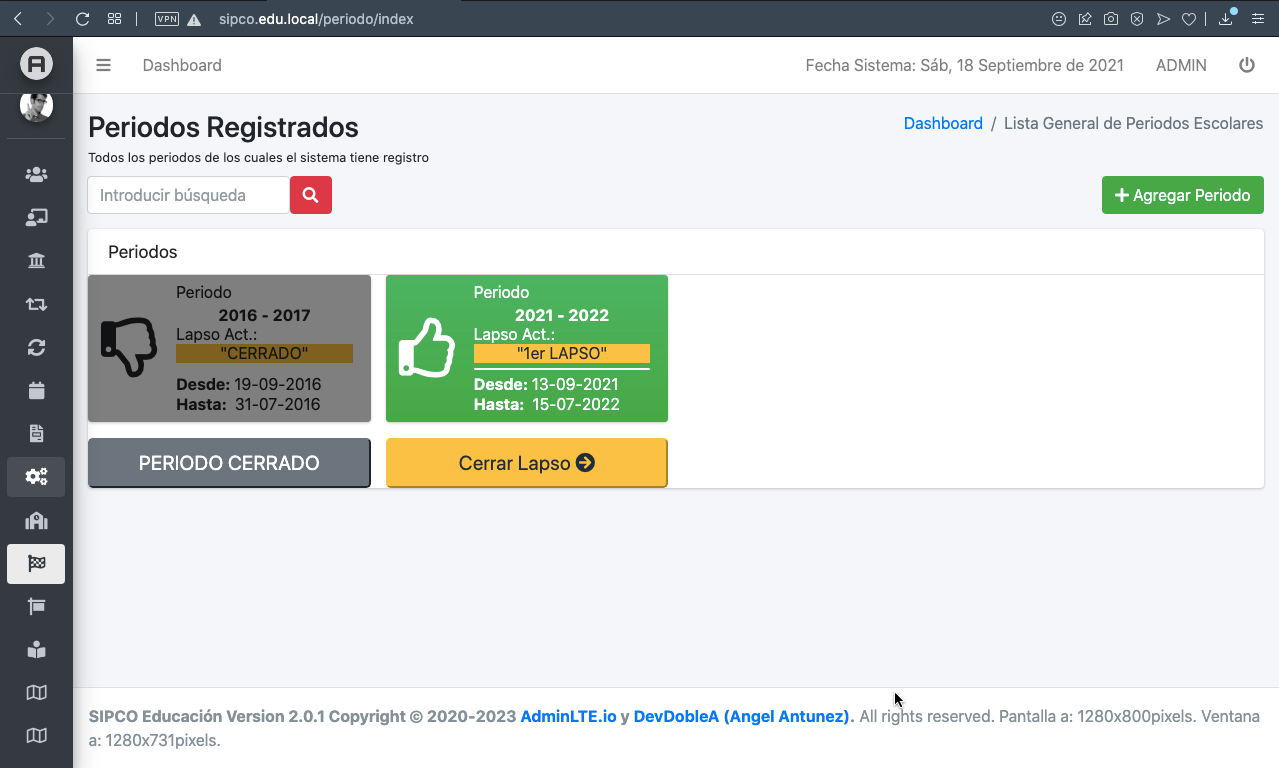
Vista de la Página que se abre cuando se hace click en la opción seleccionada.
Del lado derecho de la pantalla se desplegará la información cargada actualmente. En caso de no haberse creado el periodo escolar con el que se va a traajar éste año escolar (periodo actual), el usuario debe hacer click en en boton «+Agregar Periodo» que se encuentra en la esquina superior derecha de la página que se acaba de desplegar. Este botón abrirá una ventana modal donde el usuario debe escribir los datos que alli se solicitan. No es información dificil de ubicar, pero si es necesario que sean lo mas exactos posible. Las fechas que alli se solicitan tienen que ver con los lapsos en los que está dividido el periodo escolar, entonces y muy importante es, que se escriban las fechas exactas, de no poderse hacer, entonces escribir las fechas mas cercanas a la realidad.
Posterior a escribir los datos, el usuario debe hacer click en el botón «Registrar» para que se guarden los datos en la base de datos.
REGISTRAR LOS Y LAS DOCENTES (PROFESORES): Para que pueda comenzar a organizar administrativamente el organigrama academico, el siguiente paso es REGISTRAR PROFESORES. Para registrar un profesor, dirijase a la barra lateral izquierda y ubique la opción «Registrar Profesor». Al hacer click en esa opción del lado derecho se desplegará un formulario de datos que debe ser llenado campo por campo hasta el final. El formulario posee la forma habitual de validación para que el usuario no deje ningun campo obligatorio en blanco.
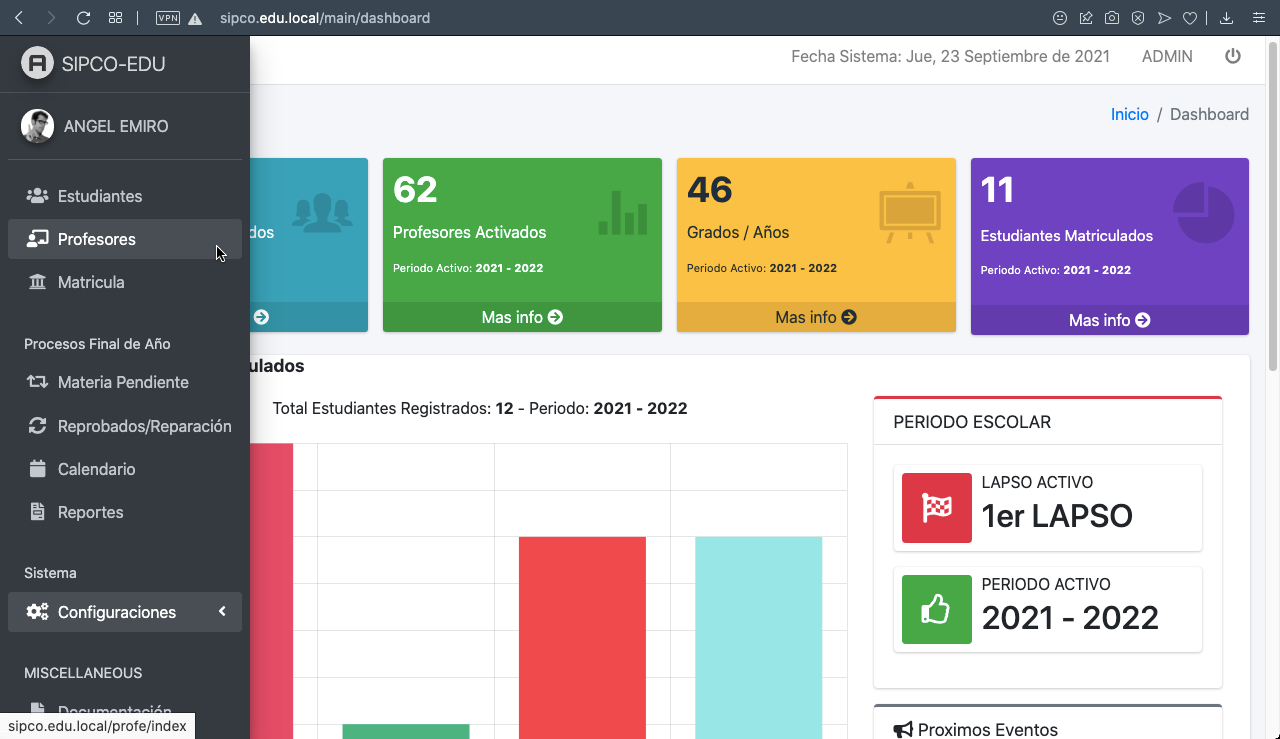
Vista de la Opción cuando se abre el menu lateral y es seleccionada la opción.
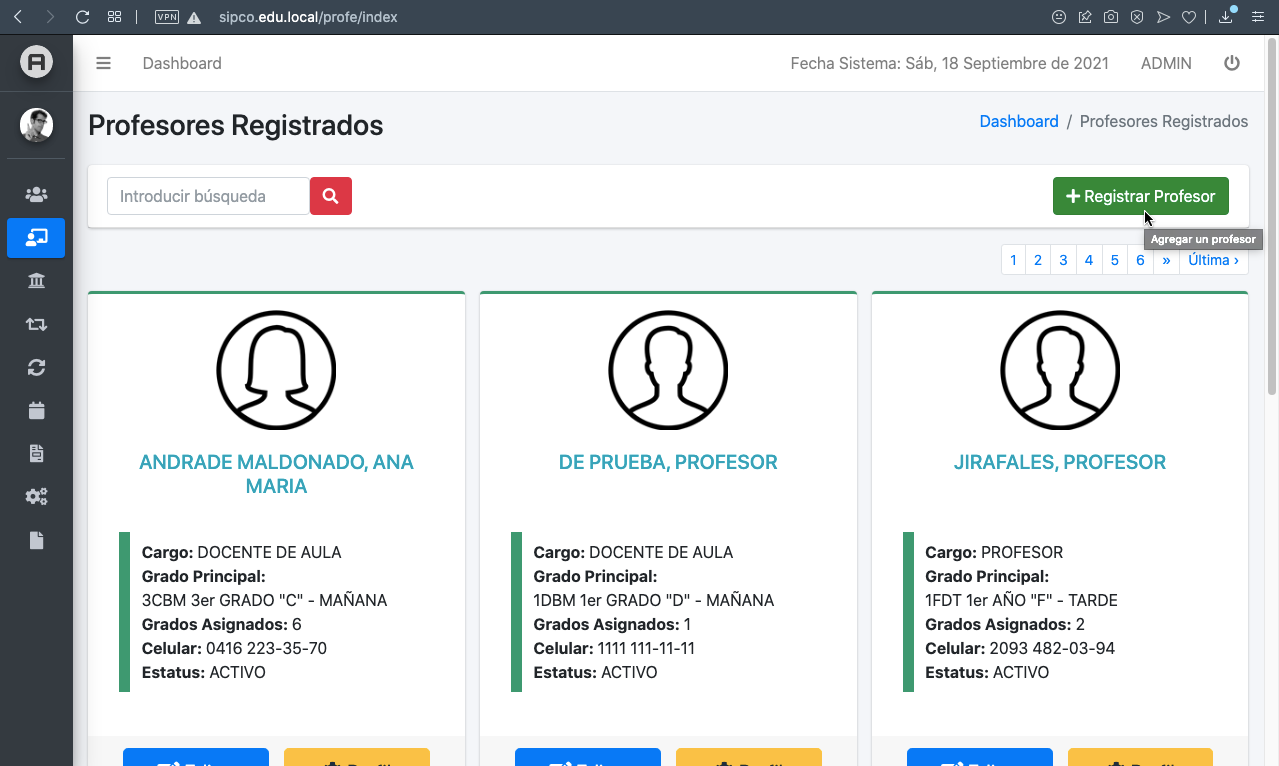
Vista de la Página que se abre cuando se hace click en la opción seleccionada.
No se hace absolutamente necesario agregar el curso al cual el docente registrado impartirá clases; Esto se realizará mas adelante. Finalmente, cuando todos los campos obligatorios esten llenos, el usuario debe proceder a hacer click en el boton «Registrar Datos» que aparece al final del formulario. El sistema lo llevará a la pagina donde podrá observar a todos los profesores registrados.
CREAR LOS GRADOS/CURSOS(AÑOS) DE LOS Y LAS DOCENTES REGISTRADOS EN EL PASO ANTERIOR: Seguidamente, en necesario crear al menos un GRADO/CURSO(AÑO) por cada docente (profesor). Con esto podrá inscribir a los estudiantes y asignar profesores sin contratiempos. Esta condición es para los grados de educación básica pero para los docentes de Educación Media General solo es necesario registrar al menos un docente por asignatura.
El usuario debe ir al menu lateral izquierdo y hacer click en la opción «Registrar Grados».
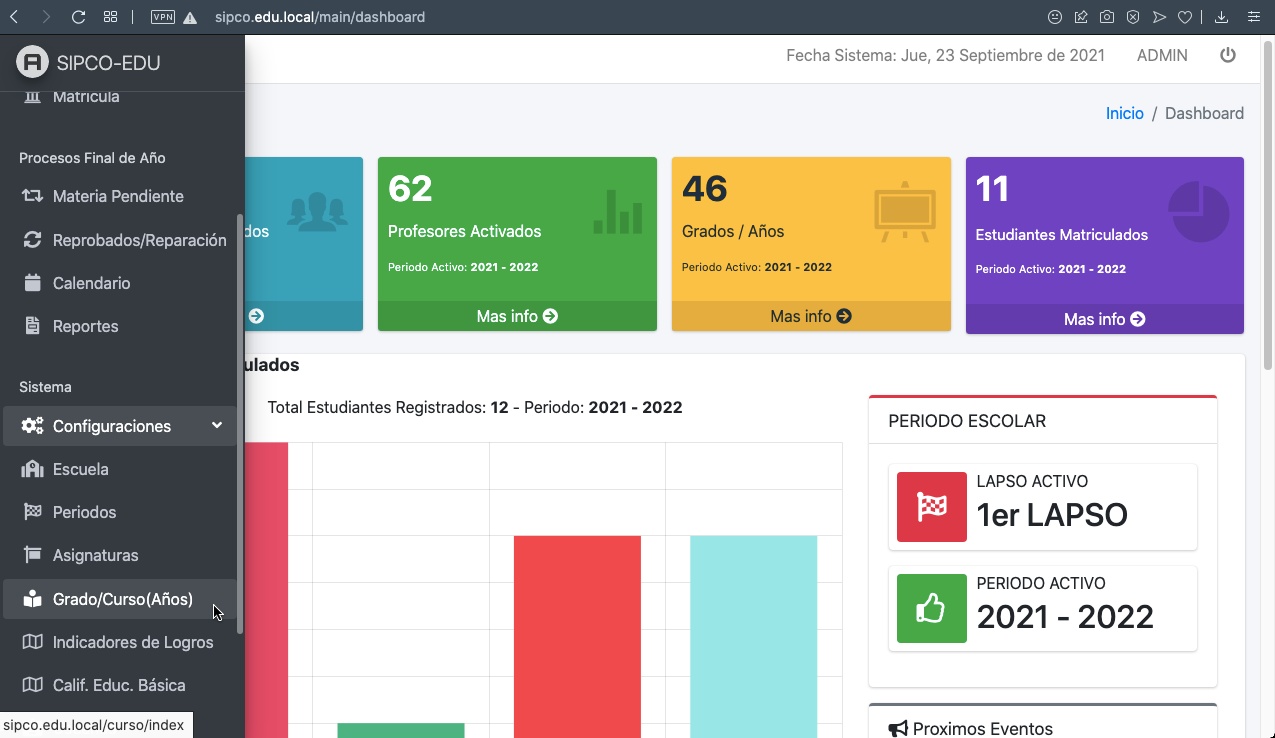
Vista de la Opción cuando se abre el menu lateral y es seleccionada la opción.
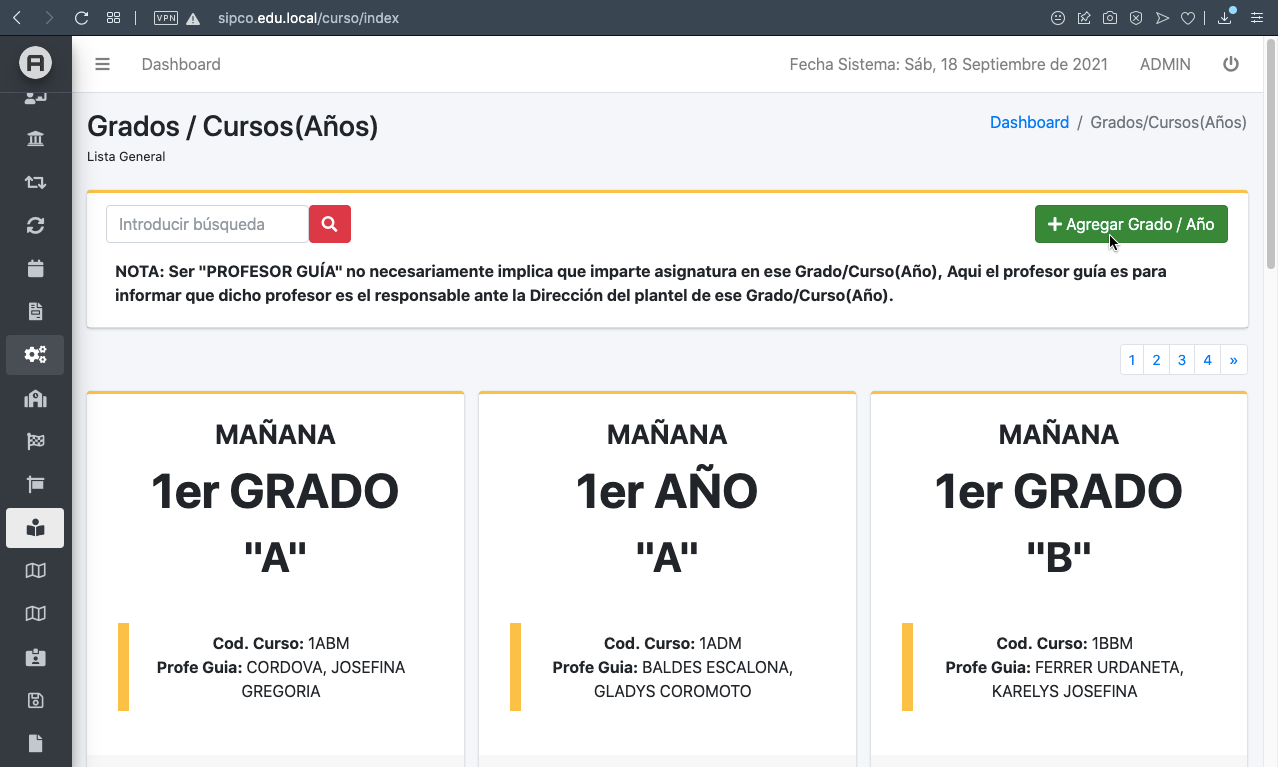
Vista de la Página que se abre cuando se hace click en la opción seleccionada.
Debe buscar el botón de color verde que dice «Grado/Curso(Año)» y el sistema desplegará una ventana modal con un formulario donde con los combos de seleccion podrá armar el nombre del Grado o Año. Posteriormente seleccione un profesor para asignarselo a este grado.
Por ultimo, el usuario debe hacer click en el botón «Registrar Datos». El sistema lo llevará a la pagina principal de la opción donde se podrá observar todos los grados/cursos(años) que se han regisrtado hasta el momento.
REGISTRAR ASIGNATURAS: Luego de crear los grados y lo profesores se deben crear las asignaturas que serán impartidas en dichos grados/cursos(años) de tal manera que se puedan asignar profesores especificos de cada asignatura y grado/curso(año) y finalizar con la organización académica del plantel.
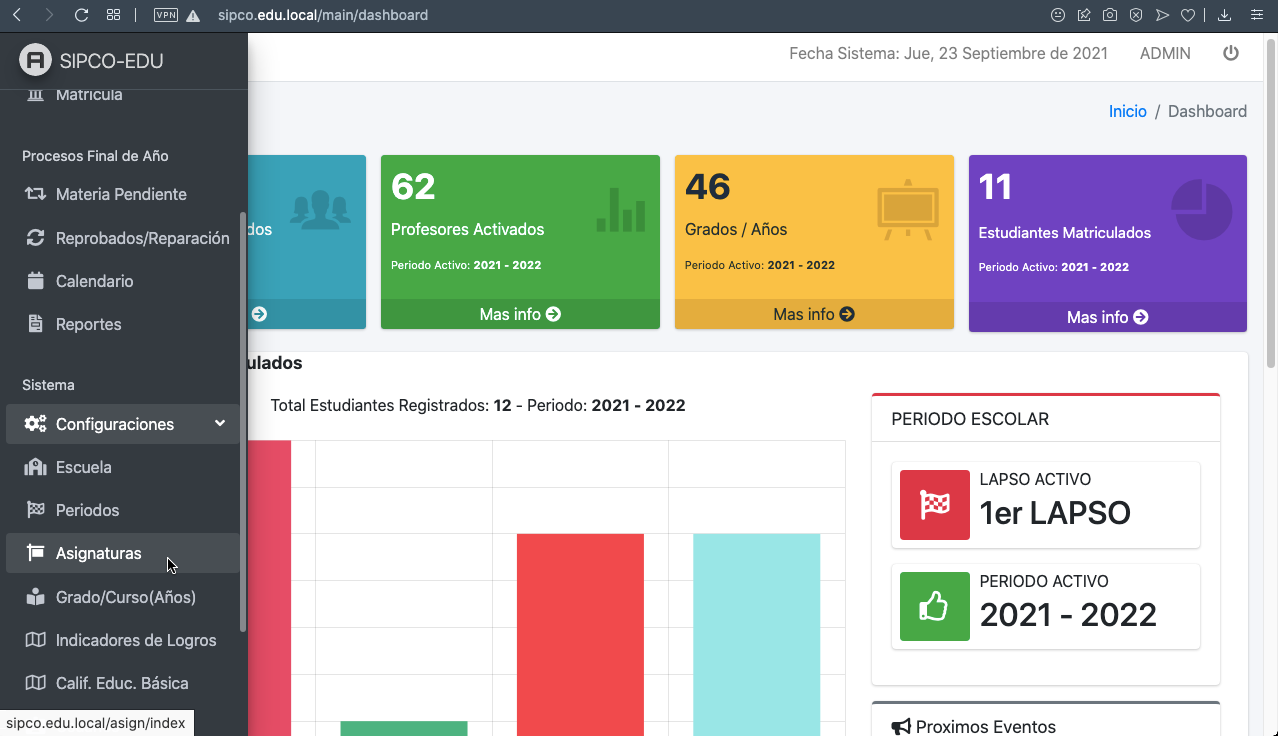
Vista de la Opción cuando se abre el menu lateral y es seleccionada la opción.
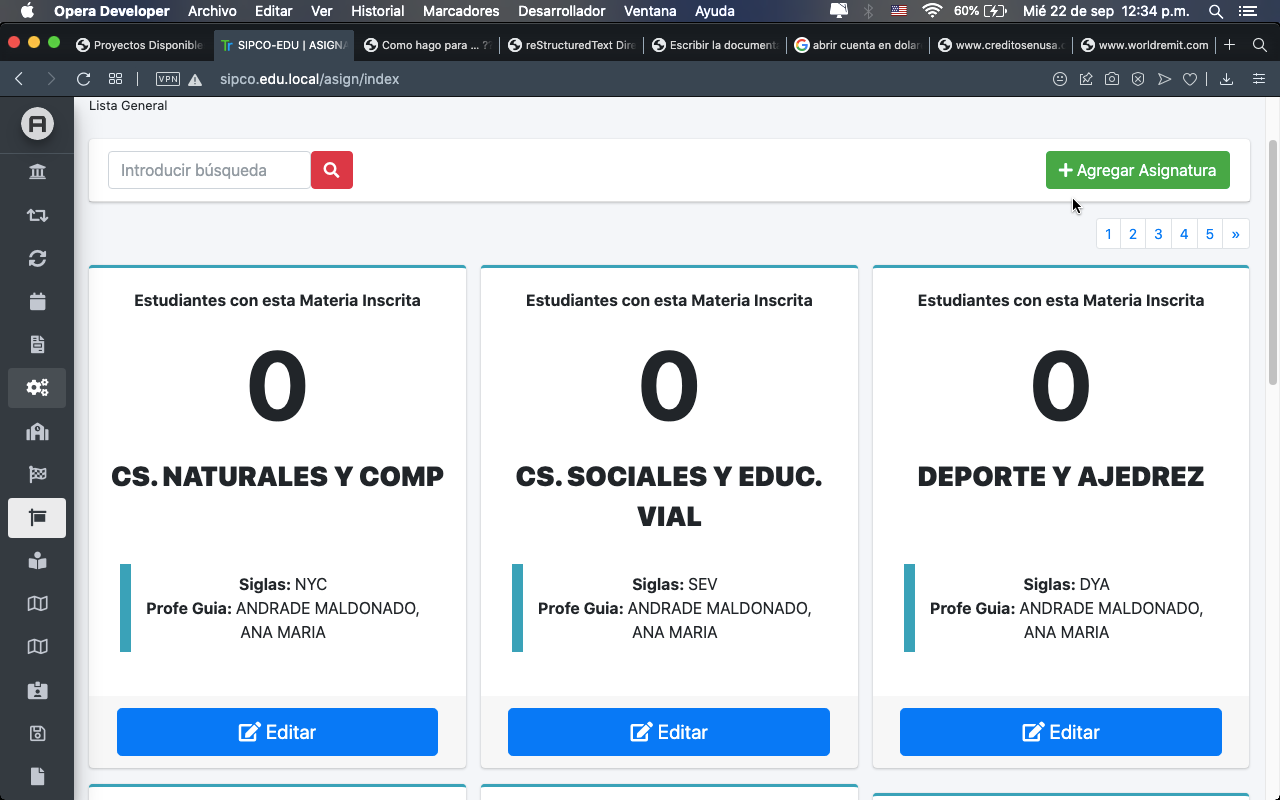
Vista de la Página que se abre cuando se hace click en la opción seleccionada.
Para registrar una asignatura, proceda a ir al menu lateral izquierdo y despliegue la opción «Configuraciones», luego haga click en la opción «Asignaturas». Se desplegará
REGISTRAR ASIGNATURAS: Luego de crear los grados y lo profesores se deben crear las asignaturas que serán impartidas en dichos grados/cursos(años) de tal manera que se puedan asignar profesores especificos de cada asignatura y grado/curso(año) y finalizar con la organización académica del plantel.
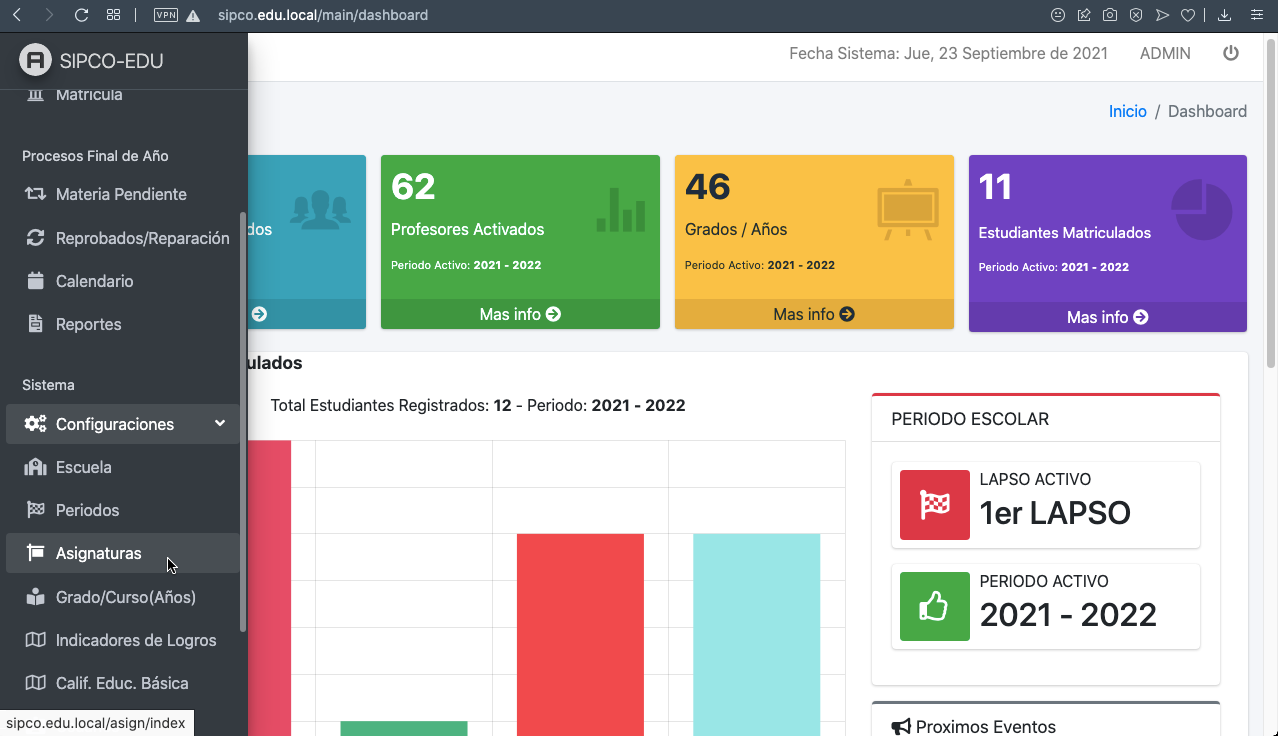
Vista de la Opción cuando se abre el menu lateral y es seleccionada la opción.
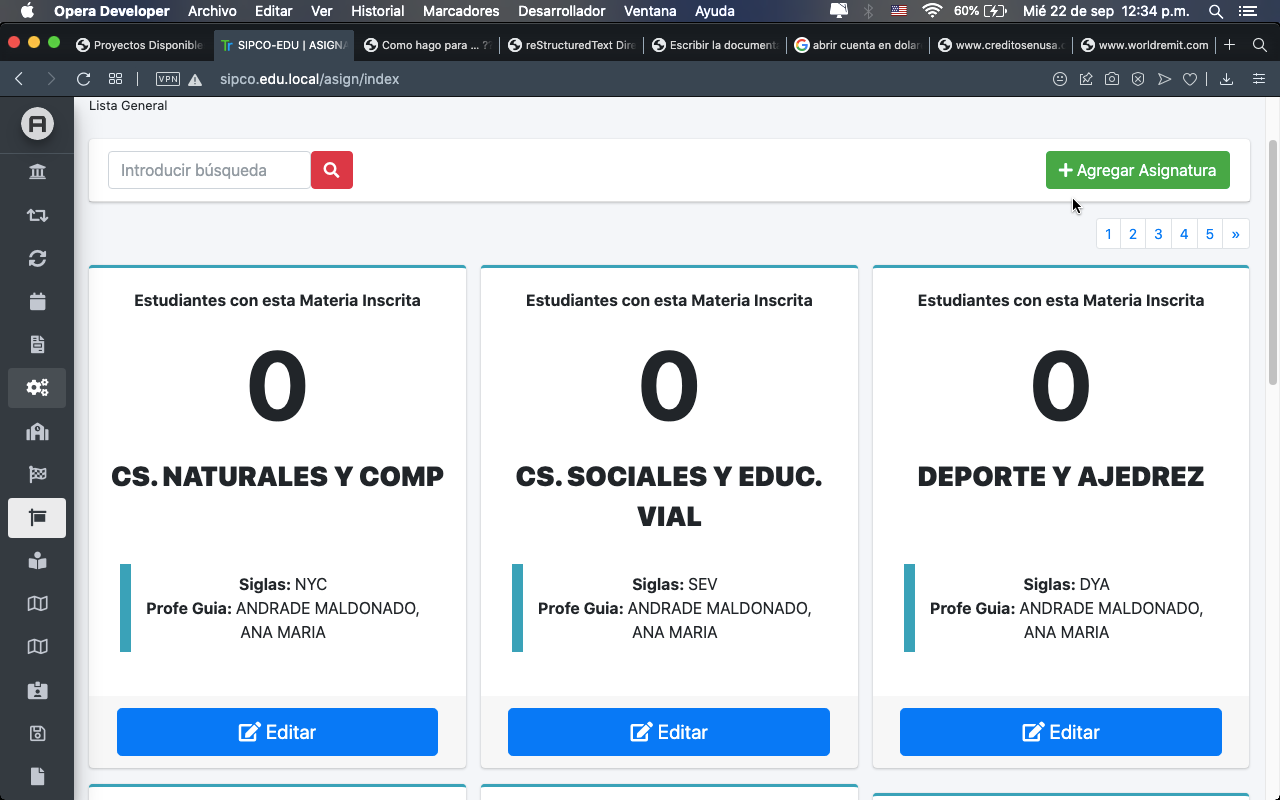
Vista de la Página que se abre cuando se hace click en la opción seleccionada.
Para registrar una asignatura, proceda a ir al menu lateral izquierdo y despliegue la opción «Configuraciones», luego haga click en la opción «Asignaturas». Se desplegará del lado derecho de la pantalla la lista de Asignaturas creadas hasta el momento. Proceda a hacer click en el botón de color verde con las palabras «Agregar Asignatura». Observará que se abre una ventana modal con un formulario que recibe los campos necesarios para registrar una asignatura. Recuerde escribir las siglas que definen a la asignatura que está registrando para hacerle mas facil la tarea al sistema de organizar las asignaturas en algunos reportes. Estas siglas no deben repetirse por lo que el sistema realiza la respectiva validación para no registrar datos duplicados. Tome en cuenta que pueden ser cualquier grupo de siglas pero si se asemejan a las iniciales de la asignatura ayudaria mas adelante a identificar la asignatura de una manera mas intuitiva.
Lea cuidadosamente el texto debajo del campo de «Nombre de la Asigntura» y tome las consideraciones pertinentes.
Finalmente haga click en el botón azul con la palabra «Registrar» para que el sistema se encargue de guardar los datos que se acaban de escribir. El sistema lo redirigirá a la pagina principal de la opción donde podrá observar de nuevo, la lista de las asignaturas registradas. También puede buscar una asignatura en especifico si escribe el nombre de dicha asignatura en el campo «Introducir busqueda» y haciendo click en el boton rojo con el icono de una lupa.
OTRAS CONFIGURACIONES BASE: Mas allá de estas acciones, el usuario debe configurar los indicadores de logro y las calificaciones que serán utilizados para evaluar a los estudiantes de educación basica así como tambien los titulos de los proyectos de actividades pedagogicas. Estas ultimas, para poder finalmente generar un boletin por cada estudiante de educación básica registrado y activo en el periodo escolar actual. Estas últimas configuraciones se realizan directamente en el modulo de cada profesor.